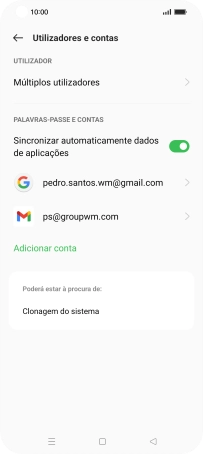1. Procure "Utilizadores e contas"
Deslize dois dedos sobre o ecrã de cima para baixo a partir do topo do ecrã.
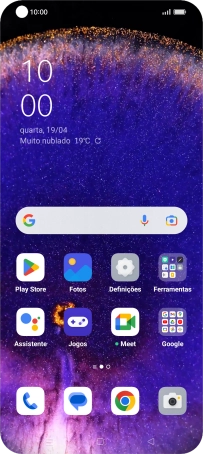
Prima o ícone de definições.
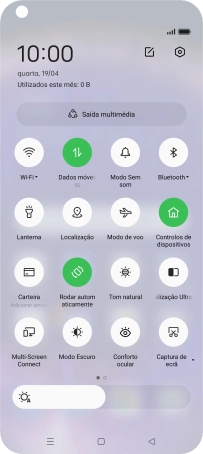
Prima Utilizadores e contas.
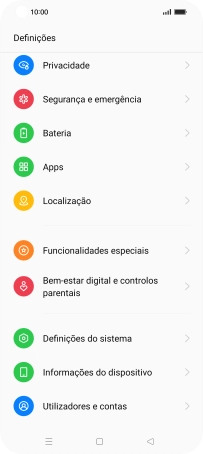
2. Crie uma nova conta de e-mail
Prima Adicionar conta.

3. Escolha o tipo de servidor
Prima Pessoal (POP3).

4. Introduza o endereço de e-mail
Prima o campo sob "Introduza o seu endereço de email" e introduza o seu endereço de e-mail Vodafone.
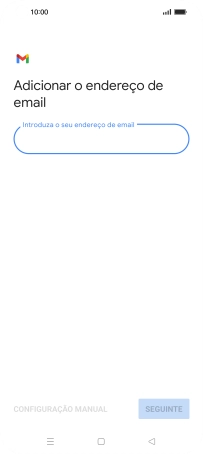
Prima SEGUINTE.
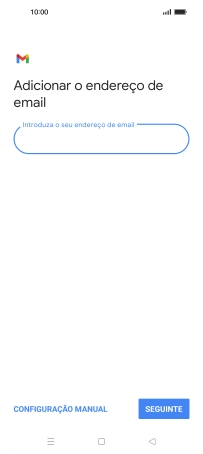
5. Introduza a palavra-passe
Prima o campo sob "Palavra-passe" e introduza a password da sua conta de e-mail Vodafone.
A password é igual à password de acesso ao My Vodafone. Veja como obter ajuda no caso de se ter esquecido da sua password.
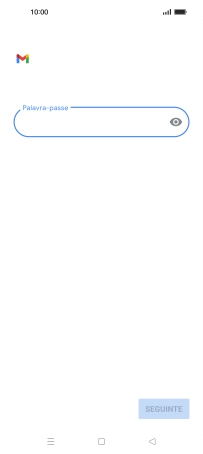
Prima SEGUINTE.
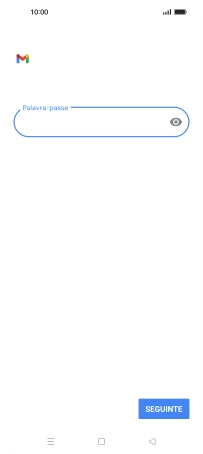
6. Introduza o nome de utilizador
Prima o campo sob "Nome de utilizador" e introduza o nome de utilizador da sua conta de e-mail na Vodafone.
O nome de utilizador da sua conta de e-mail na Vodafone é o seu endereço de e-mail, por ex., vodafone@vodafone.pt.
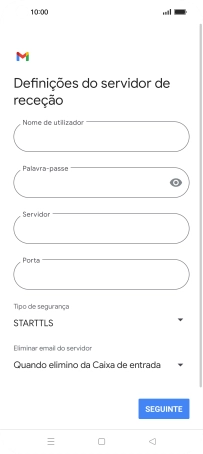
7. Introduza o servidor de receção
Prima o campo sob "Servidor" e prima pop.vodafone.pt.
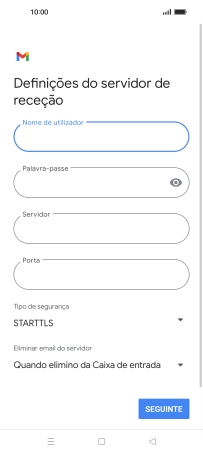
pop.vodafone.pt
8. Introduza o número da porta de receção
Prima o campo sob "Porta" e prima 995.
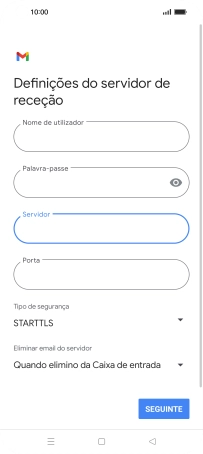
995
9. Desative a encriptação na receção de e-mails
Prima a lista suspensa junto a "Tipo de segurança".
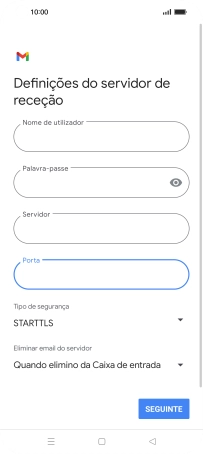
Prima SSL/TLS.
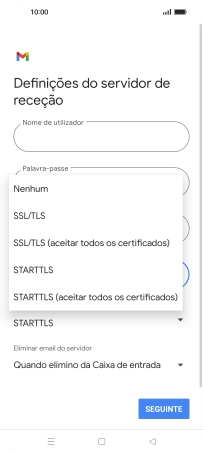
10. Ative ou desative a eliminação de e-mails no servidor
Prima a lista suspensa junto a "Eliminar email do servidor".
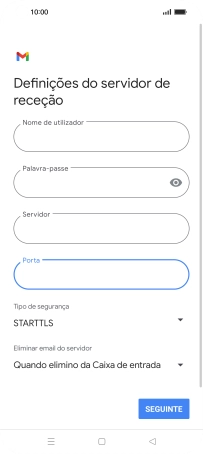
Prima Nunca para manter os e-mails no servidor quando estes são apagados no telefone.
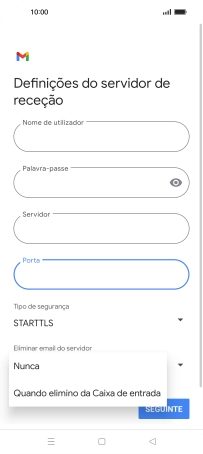
Prima Quando elimino da Caixa de entrada para apagar os e-mails no servidor quando estes são apagados no telefone.
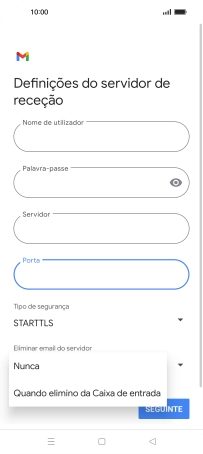
Prima SEGUINTE.
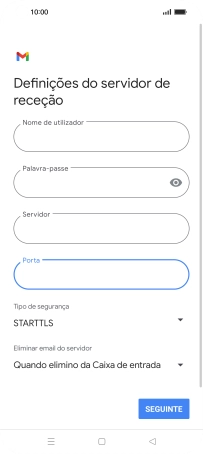
11. Ative a autenticação SMTP
Prima o indicador junto a "Requerer início de sessão" para ativar a função.

Prima o campo sob "Nome de utilizador" e introduza o nome de utilizador da sua conta de e-mail na Vodafone.
O nome de utilizador da sua conta de e-mail na Vodafone é o seu endereço de e-mail, por ex., vodafone@vodafone.pt.

Prima o campo sob "Palavra-passe" e introduza a password da sua conta de e-mail Vodafone.
A password é igual à password de acesso ao My Vodafone. Veja como obter ajuda no caso de se ter esquecido da sua password.
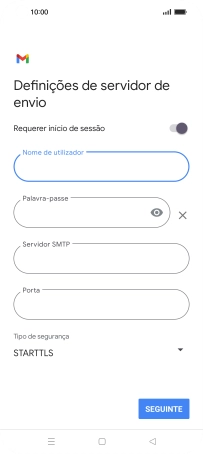
12. Introduza o servidor de envio
Prima o campo sob "Servidor SMTP" e prima smtp.vodafone.pt.
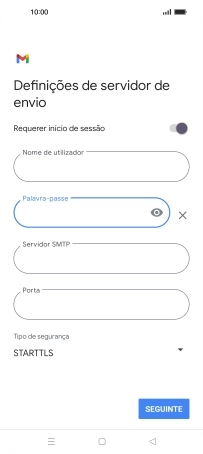
smtp.vodafone.pt
13. Introduza o número da porta de envio
Prima o campo sob "Porta" e prima 587.
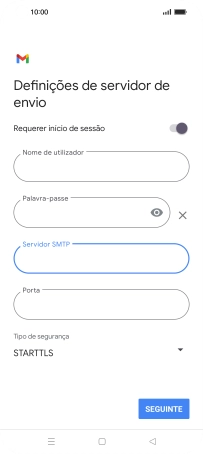
587
14. Ative a encriptação no envio de e-mails
Prima a lista suspensa junto a "Tipo de segurança".
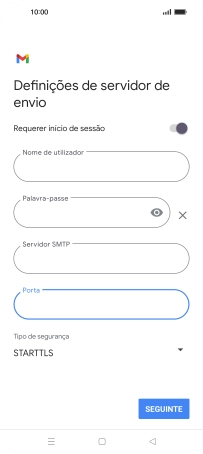
Prima STARTTLS.
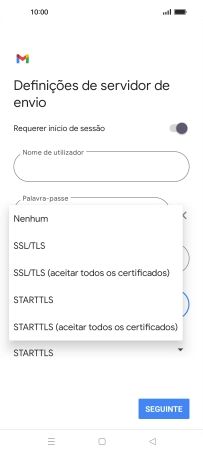
Prima SEGUINTE.
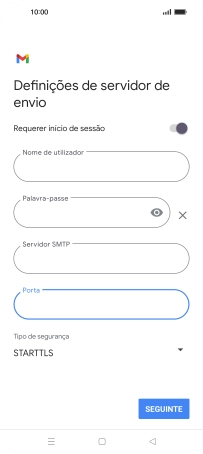
15. Escolha a definição de verificação de novos e-mails
Prima a lista suspensa junto a "Frequência de sincronização:".
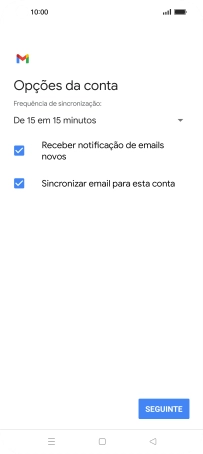
Prima a definição pretendida.
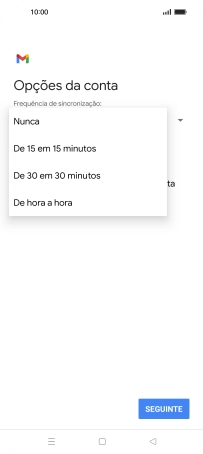
16. Ative ou desative a notificação de e-mails
Prima o campo junto a "Receber notificação de emails novos" para ativar ou desativar a função.
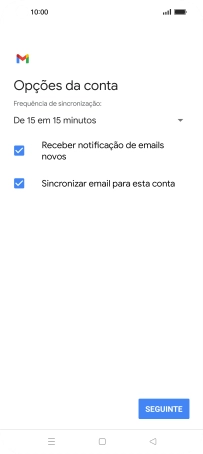
17. Ative a sincronização de e-mails
Prima o campo junto a "Sincronizar email para esta conta" para ativar a função.
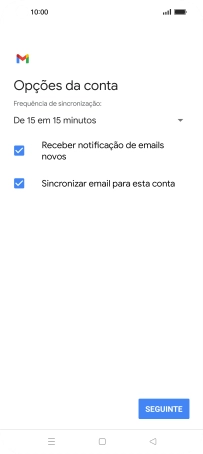
Prima SEGUINTE.
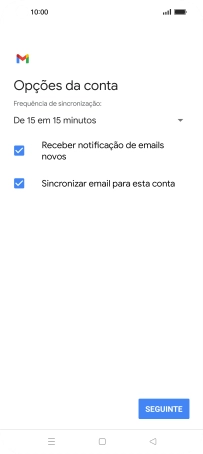
18. Introduza o nome da conta de e-mail
Prima o campo sob "Nome da conta (opcional)" e introduza o nome da conta de e-mail pretendido.
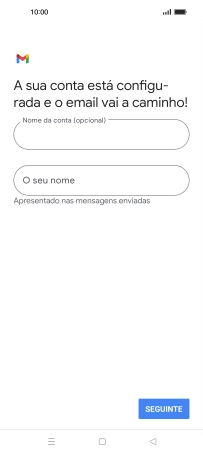
19. Introduza o nome do remetente
Prima O seu nome e introduza o nome do remetente pretendido.
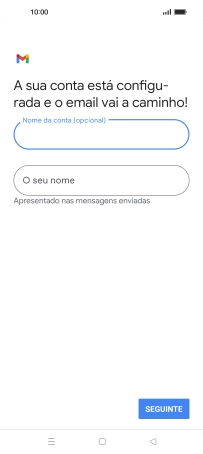
Prima SEGUINTE.
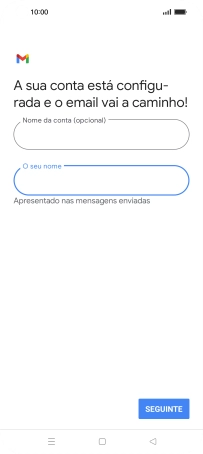
20. Volte ao ecrã inicial
Prima a tecla de início para terminar e voltar ao ecrã inicial.